By DIGIBox TV Box | 30 July 2024 | 0 Comments
Como usar uma VPN no DIGIBox Android TV Box?
Com a crescente demanda por privacidade e acesso irrestrito ao conteúdo, o uso de uma VPN (Virtual Private Network) em seu DIGIBox Android TV Box pode melhorar significativamente sua experiência de visualização. Uma VPN permite que você acesse conteúdo com restrição geográfica, proteja sua privacidade e proteja sua conexão com a Internet. Aqui está um guia completo sobre como configurar e usar uma VPN em seu DIGI Android TV Box .

Por que usar uma VPN no DIGIBox?
Antes de mergulharmos no processo de configuração, vejamos alguns dos principais benefícios do uso de uma VPN em seu DIGIBox :
Acesse conteúdo com restrição geográfica: uma VPN contorna restrições geográficas e acessa conteúdo de diferentes países. Se você deseja assistir a programas internacionais ou acessar aplicativos específicos de uma região, uma VPN torna isso possível.
Privacidade e segurança aprimoradas: ao criptografar o tráfego da Internet, uma VPN garante que suas atividades online permaneçam privadas e protegidas contra hackers e vigilância.
Evite a limitação do ISP: alguns provedores de serviços de Internet (ISPs) limitam a velocidade da sua conexão durante o streaming. Uma VPN pode ajudar a evitar isso, mascarando suas atividades online.
Etapas para configurar uma VPN no DIGIBox
Configurar uma VPN em sua DIGIBox Android TV Box é simples. Siga estas etapas para começar:
Passo 1: Escolha um serviço VPN confiável
Comece selecionando um serviço VPN compatível com Android TV. Procure um provedor que ofereça servidores de alta velocidade, criptografia forte e uma ampla variedade de locais de servidores. Alguns serviços VPN populares incluem:
ExpressVPN
NordVPN
CyberGhost
Surfshark
Passo 2: Instale o aplicativo VPN
Abra a Google Play Store: Na tela inicial do DIGIBox, navegue até a Google Play Store.
Procure sua VPN: Use a barra de pesquisa para encontrar o aplicativo VPN que você escolheu.
Instale o aplicativo: Clique no aplicativo e selecione “Instalar”. Aguarde o download e instalação do aplicativo no seu dispositivo.
Etapa 3: configurar o aplicativo VPN
Abra o aplicativo VPN: Depois de instalado, abra o aplicativo no menu de aplicativos.
Faça login ou cadastre-se: Se você já possui uma conta, faça login com suas credenciais. Caso contrário, inscreva-se para uma nova conta.
Escolha um local de servidor: após fazer login, você verá uma lista de locais de servidor. Selecione o país ao qual deseja se conectar.
Conecte-se à VPN: Clique no botão “Conectar” para estabelecer uma conexão VPN. Você receberá uma notificação assim que a conexão for bem-sucedida.
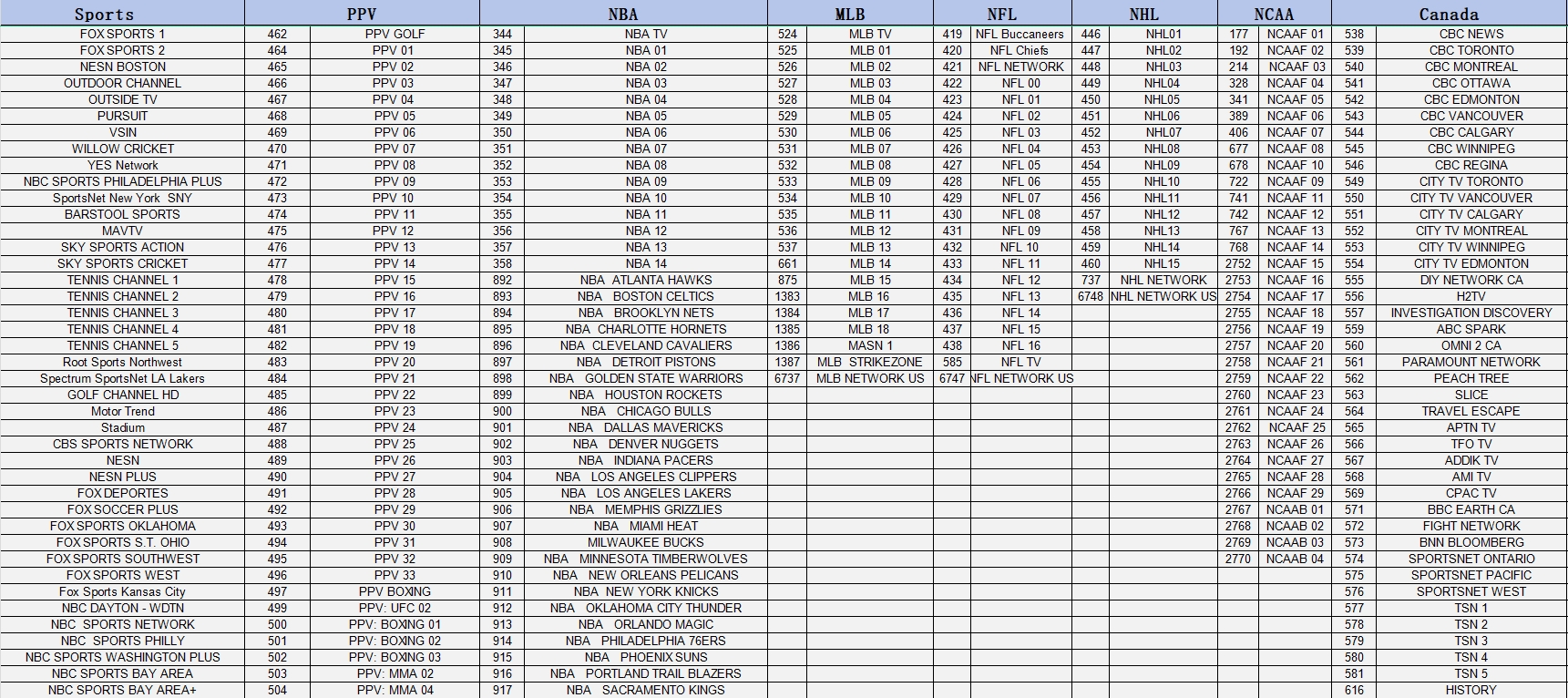
Etapa 4: verifique sua conexão
Para garantir que sua VPN esteja funcionando corretamente:
Verifique o endereço IP: Use um site de verificação de IP para confirmar se seu endereço IP foi alterado para o local do servidor selecionado.
Teste o acesso ao conteúdo: tente acessar um aplicativo ou serviço de streaming com restrição geográfica para verificar se a VPN está ignorando as restrições.
Dicas para usar VPN no DIGIBox
Selecione um servidor próximo: para obter melhores velocidades, escolha um local de servidor geograficamente próximo a você.
Use uma conexão com fio: para obter a melhor qualidade de streaming, considere usar uma conexão Ethernet com fio em vez de Wi-Fi.
Habilitar Kill Switch: Se sua VPN oferecer um recurso kill switch, habilite-o para garantir que sua conexão com a Internet seja cortada se a VPN for desconectada inesperadamente.
Usar uma VPN em seu DIGIBox Android TV Box abre um mundo de possibilidades, desde acessar conteúdo global até garantir sua privacidade online. Seguindo estas etapas simples, você pode configurar e aproveitar facilmente os benefícios de uma VPN em seu dispositivo. Desfrute de streaming irrestrito e seguro com sua combinação DIGIBox e VPN!

Por que usar uma VPN no DIGIBox?
Antes de mergulharmos no processo de configuração, vejamos alguns dos principais benefícios do uso de uma VPN em seu DIGIBox :
Acesse conteúdo com restrição geográfica: uma VPN contorna restrições geográficas e acessa conteúdo de diferentes países. Se você deseja assistir a programas internacionais ou acessar aplicativos específicos de uma região, uma VPN torna isso possível.
Privacidade e segurança aprimoradas: ao criptografar o tráfego da Internet, uma VPN garante que suas atividades online permaneçam privadas e protegidas contra hackers e vigilância.
Evite a limitação do ISP: alguns provedores de serviços de Internet (ISPs) limitam a velocidade da sua conexão durante o streaming. Uma VPN pode ajudar a evitar isso, mascarando suas atividades online.
Etapas para configurar uma VPN no DIGIBox
Configurar uma VPN em sua DIGIBox Android TV Box é simples. Siga estas etapas para começar:
Passo 1: Escolha um serviço VPN confiável
Comece selecionando um serviço VPN compatível com Android TV. Procure um provedor que ofereça servidores de alta velocidade, criptografia forte e uma ampla variedade de locais de servidores. Alguns serviços VPN populares incluem:
ExpressVPN
NordVPN
CyberGhost
Surfshark
Passo 2: Instale o aplicativo VPN
Abra a Google Play Store: Na tela inicial do DIGIBox, navegue até a Google Play Store.
Procure sua VPN: Use a barra de pesquisa para encontrar o aplicativo VPN que você escolheu.
Instale o aplicativo: Clique no aplicativo e selecione “Instalar”. Aguarde o download e instalação do aplicativo no seu dispositivo.
Etapa 3: configurar o aplicativo VPN
Abra o aplicativo VPN: Depois de instalado, abra o aplicativo no menu de aplicativos.
Faça login ou cadastre-se: Se você já possui uma conta, faça login com suas credenciais. Caso contrário, inscreva-se para uma nova conta.
Escolha um local de servidor: após fazer login, você verá uma lista de locais de servidor. Selecione o país ao qual deseja se conectar.
Conecte-se à VPN: Clique no botão “Conectar” para estabelecer uma conexão VPN. Você receberá uma notificação assim que a conexão for bem-sucedida.
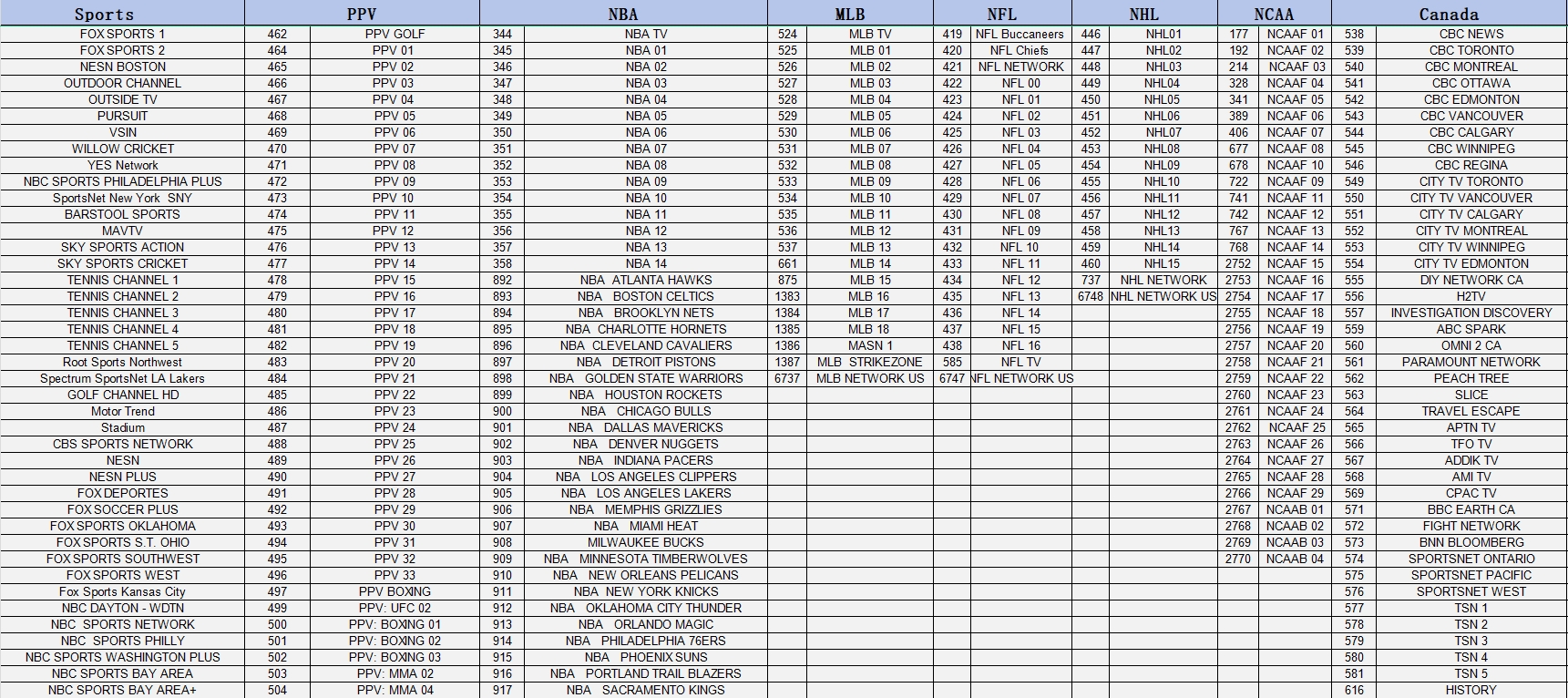
Etapa 4: verifique sua conexão
Para garantir que sua VPN esteja funcionando corretamente:
Verifique o endereço IP: Use um site de verificação de IP para confirmar se seu endereço IP foi alterado para o local do servidor selecionado.
Teste o acesso ao conteúdo: tente acessar um aplicativo ou serviço de streaming com restrição geográfica para verificar se a VPN está ignorando as restrições.
Dicas para usar VPN no DIGIBox
Selecione um servidor próximo: para obter melhores velocidades, escolha um local de servidor geograficamente próximo a você.
Use uma conexão com fio: para obter a melhor qualidade de streaming, considere usar uma conexão Ethernet com fio em vez de Wi-Fi.
Habilitar Kill Switch: Se sua VPN oferecer um recurso kill switch, habilite-o para garantir que sua conexão com a Internet seja cortada se a VPN for desconectada inesperadamente.
Usar uma VPN em seu DIGIBox Android TV Box abre um mundo de possibilidades, desde acessar conteúdo global até garantir sua privacidade online. Seguindo estas etapas simples, você pode configurar e aproveitar facilmente os benefícios de uma VPN em seu dispositivo. Desfrute de streaming irrestrito e seguro com sua combinação DIGIBox e VPN!
POPULAR BLOG
- Análise do DIGIBOX D6 MAX: O melhor aparelho de TV portátil para viagens, acampamentos e para usar em casa.
- DIGIBox D6 Max — A Caixa de Streaming Global Definitiva para 2025
- DIGIBox D6 Max Lançado Oficialmente em 15 de Outubro — Um Novo Padrão para as Caixas de TV Inteligentes
- DIGIBox D6 Max – O futuro das Smart TV Boxes chegou
- DIGIBox – A Sua Melhor Escolha de TV Box em 2025
ARCHIVES

 USD
USD EUR
EUR GBP
GBP CAD
CAD AUD
AUD HKD
HKD JPY
JPY KRW
KRW SGD
SGD NZD
NZD THB
THB Português
Português English
English 日本語
日本語 Español
Español 繁體中文
繁體中文 한국어
한국어 Nederlands
Nederlands Français
Français







